Interaktionen
Reading time:
Die Dashboards können eine Reihe von Filtern bereitstellen, die im geführten Modus konfiguriert werden können, um die Daten nach verschiedenen Analysefaktoren zu filtern.
Beispielsweise können folgende Filter auf die zu untersuchende Bevölkerung angewandt werden: Festlegung eines Bezugszeitraums, Ausschluss/Einschluss bestimmter Altersgruppen, Ausschluss/Einschluss von Krankheiten, Ausschluss/Einschluss von geografischen Gebieten usw.
Alle Indikatoren im Dashboard werden nach Anwendung der gewählten Auswahlmöglichkeiten dynamisch neu berechnet, um kontextbezogene Daten für die Auswahl des Benutzers anzuzeigen.
Die Filter können seitenweise sein (in der Regel am oberen Rand)
oder sind direkt in einzelne Widgets integriert (in der Titelleiste)
Es ist möglich, ein Dashboard mit 'voreingestellten' Filtern zu öffnen. Dadurch wird die erste Analyse sofort durch bestimmte Kriterien gefiltert.
Diese Werte können anschließend vom Benutzer beliebig geändert werden.
Die Einstellung eines bestimmten Filters hat einen 'Kaskadeneffekt' auf die anderen auswählbaren Werte, so dass alle Optionen in den anderen Filtern ausgeschlossen werden, wenn sie nicht mit den bereits angewandten Kriterien koexistieren können.
Die smarte Filterleiste fasst die eingestellten Filterwerte explizit zusammen, um eine ständige Kontrolle über die auf die Statistiken angewandten Analysekriterien zu haben.
Die Anwendung der Filterauswahl wird wirksam, wenn der Benutzer auf den Button 'Anwenden' klickt.
Wenn das Filtermenü verlassen wird, bevor die Änderungen übernommen werden, gehen sie verloren.
TOOLTIP
Wenn Sie mit der Maus über die Filterleiste fahren, wird die Liste aller ausgewählten Einträge mit einem Tooltip angezeigt.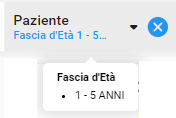
SUCHE
Sie können nach auswählbaren Werten in Textfiltern mit Volltextsuchmodus suchen.ALLE AUSWÄHLEN
Wenn Sie die Option 'Alle auswählen' selektiert haben, werden mit dem nächsten Klick alle aktiven Einträge abgewählt.AUFHEBUNG VON FILTERN
Mit dem Symbol neben dem Filter können Sie alle angewendeten Filter löschen, die nicht dem voreingestellten Typ angehören.Im Falle eines Gruppenfilters wirkt sich die Aktion auf alle Dimensionen in der Liste aus (im Beispiel würden die Filter Altersgruppe und Geschlecht zurückgesetzt werden).
